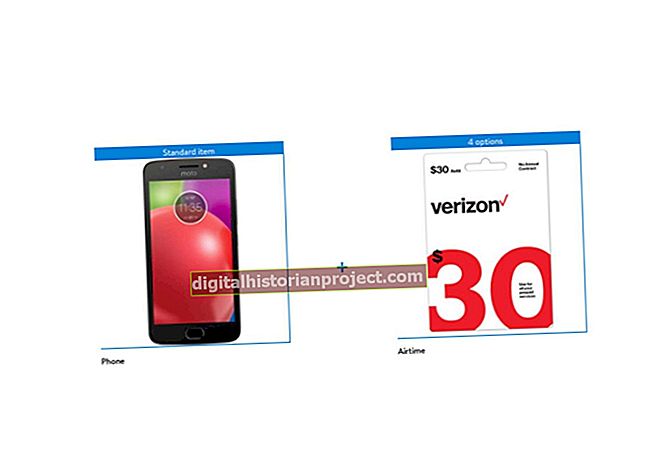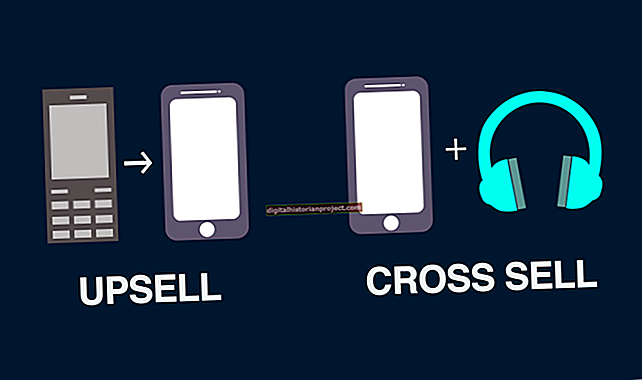Ang Microsoft Office Picture Manager ay isang samahan ng larawan at software ng pamamahala na nagbibigay-daan sa iyo upang tingnan, i-edit at ibahagi ang mga larawan sa pamilya at mga kaibigan, kaya't maaaring maging kapaki-pakinabang ang pag-install nito kung mayroon kang mga larawan na nakaimbak sa iyong computer. Maaaring mai-install ang Picture Manager bilang isang stand-alone na application o kasama ang buong suite ng Microsoft Office. Kasama ito sa lahat ng mga suite ng Microsoft Office - Mga edisyon ng Mag-aaral, Negosyo at Propesyonal.
1
Ipasok ang iyong Microsoft Office Suite disc sa CD / DVD-ROM drive at hintayin ang setup upang awtomatikong mailunsad. Kung ang paglulunsad ay hindi ilunsad, i-double click ang "Computer" sa desktop, i-right click ang CD / DVD-ROM drive at i-click ang "Run" upang simulan ang wizard sa pag-install.
2
Direktang i-download ang Microsoft Office mula sa website ng Microsoft kung wala kang isang CD (tingnan ang link sa Mga Mapagkukunan). Maaari kang mag-download ng isang libreng pagsubok o bumili ng isang pag-download. Ang mga biniling bersyon ay magkakaiba sa presyo depende sa uri ng suite. Matapos mong bilhin ang pag-download, nagpapadala ang Microsoft ng isang key ng produkto at iba pang impormasyon sa order sa email address na iyong ibinigay bago makumpleto ang transaksyon. I-download ang suite ng Microsoft Office pagkatapos makumpleto ang pagbili upang simulan ang wizard sa pag-install.
3
I-click ang opsyong "Ipasadya" sa dialog box na "Piliin ang Pag-install na Gusto mo" kung nais mong mai-install ang Microsoft Office Picture Manager nang hindi na-install ang iba pang mga application ng Office.
4
Mag-right click sa mga application na hindi mo nais na mai-install at i-click ang "Hindi Magagamit." Iwanan ang Microsoft Office Picture Manager tulad ng pag-install nito.
5
I-click ang pindutang "I-install ngayon" upang patakbuhin ang pag-install upang mai-install ang Microsoft Office Picture Manager.
6
I-click ang pindutan ng "Start" ng Windows, piliin ang "Lahat ng Program" at buksan ang folder ng Microsoft Office.
7
Buksan ang folder ng Mga Tool sa Microsoft Office upang mapatunayan kung ang Microsoft Office Manager ay matagumpay na na-install. Kung matagumpay na na-install ang programa, lilitaw ito sa folder na ito.